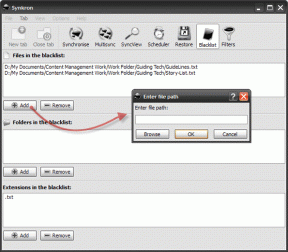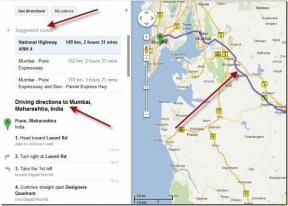كيفية فتح جهاز Mac الخاص بك تلقائيًا باستخدام جهاز iPhone الخاص بك
منوعات / / November 29, 2021
إذا كنت تستخدم جهاز Mac الخاص بك في العمل ، فإنك تقفل هذا الشيء بشدة. ليست عناصر عملك أو تفاصيلك الشخصية فقط في خطر ، إنه متصفحك مع جميع المواقع المهمة تسجيل الدخول. أنت حقًا لا تريد زميل عمل غاضبًا ، أو أسوأ من ذلك ، مؤذًا ليضع يده على منجم ذهب ، أليس كذلك؟

ولكن بعد ذلك تحتاج إلى إدخال كلمة مرور في كل مرة تريد فيها إلغاء قفل جهاز Mac الخاص بك. ألن يكون رائعًا إذا كنت بالقرب من جهاز Mac ، فسيؤدي ذلك إلى تعطيل شاشة القفل ، وعندما تكون بعيدًا ، ستكون محمية بكلمة مرور مرة أخرى؟ إذا كان جهاز Mac الخاص بك جديد نسبيا، ولديك iPhone ، هذا ممكن.
إذا كان لديك iPhone 5S أو أحدث ، يمكنك حتى استخدام iPhone الخاص بك معرف اتصال لفتح جهاز Mac الخاص بك. هل تستخدم بصمة إصبعك لفتح جهاز الكمبيوتر الخاص بك؟ لا يصبح أكثر أمانًا من ذلك.
التثبيت والإعداد بالقرب من القفل
بالقرب من Lock هو التطبيق الذي سنستخدمه لتعطيل شاشة القفل تلقائيًا عندما تحمل جهاز iPhone معك وتقترب من جهاز Mac. أولاً ، دعنا نتحقق مما إذا كان جهاز Mac لديك متوافق أم لا. يستخدم Near Lock Bluetooth LE لتحديد موقع iPhone فيما يتعلق بجهاز Mac. هذا يعني أن كلا الجهازين بحاجة إلى تشغيل Bluetooth LE.
فيما يلي الأجهزة المتوافقة:
- iPhone 4S أو أحدث
- iMac أواخر عام 2012 أو أحدث
- MacBook Air 2011 أو أحدث
- MacBook Pro 2012 أو أحدث
- Mac mini 2011 أو أحدث
- Mac Pro أواخر 2013 أو أحدث
للبدء ، قم بتنزيل نظام التشغيل OS X التطبيق و تطبيق iPhone وابدأ كلاهما.

اختر تطبيق iOS وقم بتمكين مراقبة الخلفية للتطبيق. ستحتاج أيضًا إلى تمكين البلوتوث على كلا الجهازين. الآن ، من تطبيق Mac ، قم بمصادقة الاتصال بجهاز iPhone الخاص بك.

ثم سيطلب منك تطبيق iOS إدخال كلمة المرور لجهاز Mac الخاص بك. هذه هي نفس كلمة المرور التي تستخدمها لإلغاء قفل جهاز Mac الخاص بك الآن ، وهي كلمة المرور التي قمت بإعدادها عندما حصلت على جهاز Mac الخاص بك لأول مرة. يؤكد لك التطبيق أنه سيخزن كلمة المرور محليًا فقط بطريقة مشفرة.

انقر فوق أداة شريط القائمة بالقرب من القفل ، ويمكنك تشغيل وإيقاف تشغيل ميزة "بالقرب من القفل" من هنا. يمكنك أيضًا معرفة مدى بُعد جهاز iPhone عن جهاز Mac في الوقت الحالي. يمكنك تحديد النطاق الذي سيفتح فيه iPhone قفل جهاز Mac تلقائيًا.

تطبيق Near Lock مجاني ولكن إذا كنت تريد مراقبة الخلفية ، فستحتاج إلى دفع 3.99 دولارًا أمريكيًا للترقية إلى حساب Pro. سيؤدي ذلك إلى فتح جهاز Mac تلقائيًا عندما تصل إليه باستخدام iPhone. عند استخدام التطبيق المجاني ، ستحتاج إلى فتحه على iPhone لجهاز Mac لإلغاء القفل (أي نوع يتعارض مع الغرض).
استخدام Touch ID لفتح جهاز Mac الخاص بك
إذا كنت مدركًا للأمان لدرجة أنه لا يمكنك السماح بالقرب المادي فقط لفتح جهاز Mac. تثبيت FingerKey ($1.99). سيفتح قفل جهاز Mac الخاص بك باستخدام بصمة الإبهام على iPhone 5S والإصدارات الأحدث.
يتضمن تطبيق FingerKey القدرة على فتح أجهزة كمبيوتر متعددة من مسافة بعيدة ، وتشفير 256 بت AES ، وعناصر واجهة مستخدم Notification Center Today للوصول السريع.
يقول المطور أن دعم تسجيل الدخول إلى أجهزة كمبيوتر Windows و Linux سيأتي قريبًا كما هو الحال مع ميزة Pattern Unlock لتسجيل الدخول عبر إيماءات الشاشة التي تعمل باللمس. – من 9 إلى 5 أجهزة Mac
تحقق من الفيديو أدناه لمعرفة كيفية عمل التطبيق.